As¨ª se crea un disco de arranque de Windows 10 para solucionar problemas
Siempre viene bien tener un m¨¦todo externo creado para restaurar el sistema operativo de Windows.

Tener problemas con alg¨²n programa, navegador web o aplicaci¨®n de Windows es una cosa. Pero tener problemas directamente con el sistema operativo es otra y m¨¢s grave, porque de hecho nos corta directamente el acceso. ?C¨®mo podemos arreglar un fallo en el PC si Windows no quiere cargar? Pues para anticiparse a ese problema y quedarse uno un poco m¨¢s tranquilo, te contamos c¨®mo crear un disco de arranque o USB de Windows 10 para resolver problemas y tenerlo a mano siempre que lo necesites.
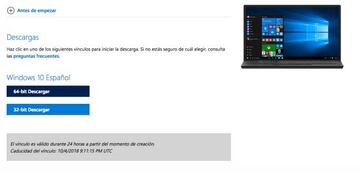
Paso 1
Lo primero es asegurarse de que tenemos los requisitos necesarios para llevar este proceso a cabo, y para ello necesitamos tener:
- Una conexi¨®n a Internet
- Suficiente espacio de almacenamiento disponible para guardar la descarga en un equipo, dispositivo USB o unidad externa.
- Una unidad USB o DVD vac¨ªo (y una grabadora de DVD) con al menos 4 GB de espacio libre, si quieres crear contenido multimedia.Cualquier contenido anterior se borrar¨¢, por lo que lo mejor es que le demos un formateo antes al USB.
Paso 2
Ahora hay que entrar en este enlace de la web oficial de Microsoft y solicitar la descarga de la herramienta de creaci¨®n de medios. Cuando la teng¨¢is bajada, abridla.
Paso 3
La herramienta os preguntar¨¢ si quer¨¦is actualizar a Windows 10 desde otra versi¨®n o ¡®Crear un medio de instalaci¨®n para otro PC¡¯. Esa es la opci¨®n que hay que seguir.
Paso 4
Ahora se puede elegir entre bajar la iso de Windows 10 o crear directamente el USB de arranque, para lo cual tendr¨¢ que estar metido / conectado al PC. La siguiente pantalla te pide que escojas el lenguaje, el tipo de versi¨®n de W10 que quieres instalar y la arquitectura, si es para un sistema de 64-bit (x64) o de 32-bit (x32).
Paso 5
El siguiente paso es para elegir qu¨¦ tipo de medio queremos crear, si un disco f¨ªsico de arranque (por lo que necesitamos un DVD virgen) o un USB. Si es un disco debemos indicar la carpeta en la que guardar la ISO. Si es un USB debe estar conectado.
Paso 6
Una vez que los archivos se han descargado, la herramienta crear¨¢ de manera autom¨¢tica el USB. Y si es un disco podemos guardarla y grabarla despu¨¦s en el DVD virgen.
Descargar antes la ISO
Si por el motivo que sea lo ¨²nico que necesit¨¢is es la ISO de Windows 10, pod¨¦is entrar aqu¨ª y tras solicitar la descarga y confirmar el idioma, se os dar¨¢ la opci¨®n de bajar Windows 10 para sistemas de 32-bit o de 64-bit. El v¨ªnculo de descarga creado es v¨¢lido durante 24 horas desde que lo solicitamos, y al darle a uno de los dos nos aparecer¨¢ una ventana de descarga de la ISO que pesa 3,8GB.


